

|
|
|
|
|
在升级到win11系统之后,很多的界面都发生了变化,有些用户觉得任务栏图标大小不适合,想要对进行调整,在个性化中找不到对应的入口,我们可以通过注册表编辑器来进行修改,为了方便大伙进行操作,今日的win11教程就来和广大用户们分享步骤,感兴趣的用户随时欢迎来纯净之家获取查看。 win11任务栏图标调大小教程 1、首先按快捷键win+r打开运行,输入 regedit命令确定。  2、打开注册表编辑器,定位到:HKEY_CURRENT_USERSoftwareMicrosoftWindowsCurrentVersionExplorerAdvanced。  3、新建一个名为TaskbarSi的 DWORD 值。  4、接着修改数值: 0 是小任务栏。 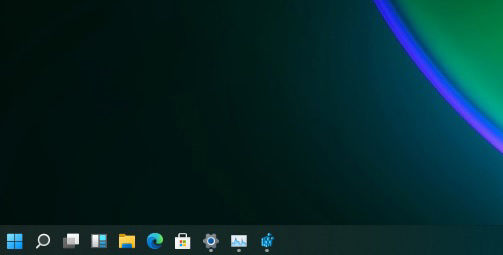 1 是中任务栏。 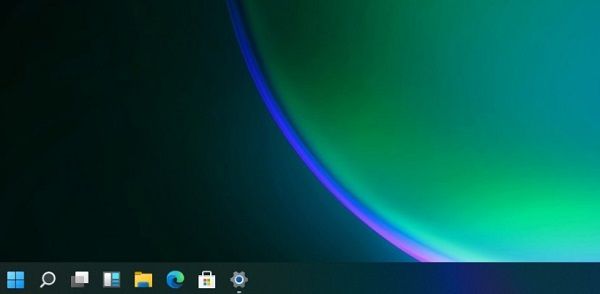 2 是大任务栏。  以上就是win11怎么调整任务栏图标大小?win11任务栏图标调大小的方法的全部内容,望能这篇win11怎么调整任务栏图标大小?win11任务栏图标调大小的方法可以帮助您解决问题,能够解决大家的实际问题是软件自学网一直努力的方向和目标。 |
|
|